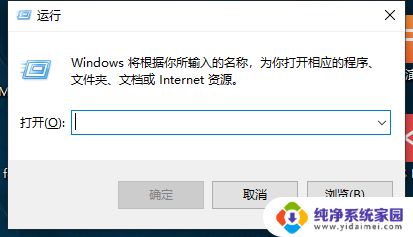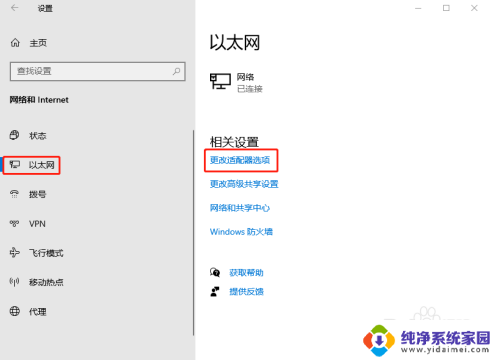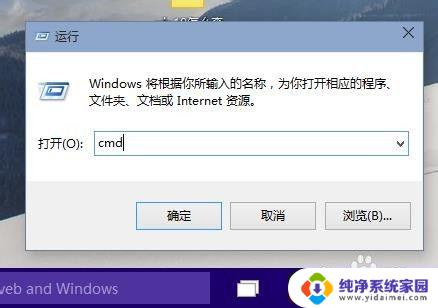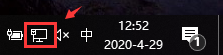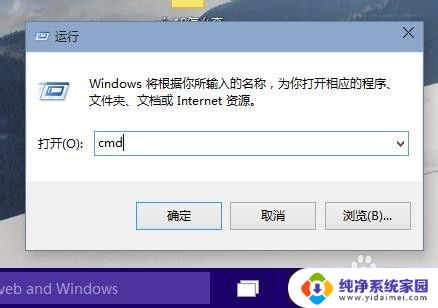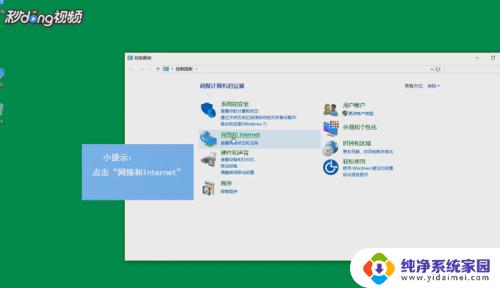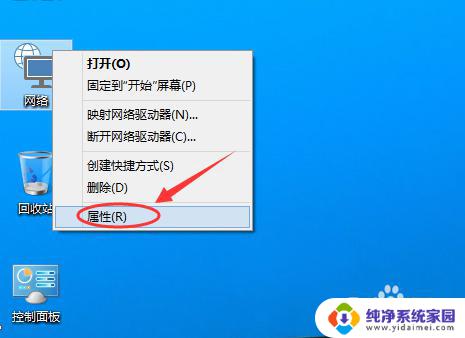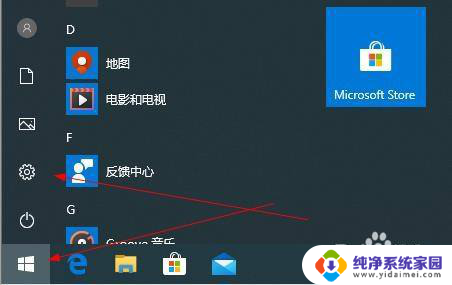内网设置ip地址 Win10局域网地址设置步骤
在如今互联网高速发展的时代,局域网已经成为我们日常生活中不可或缺的一部分,而在Win10系统中,设置局域网的IP地址则显得尤为重要。通过内网设置IP地址,我们可以方便地连接和共享资源,实现高效的网络通信。对于许多人来说,Win10局域网地址设置步骤可能仍然是一个相对陌生的领域。本文将为大家详细介绍Win10系统下局域网地址设置的步骤,帮助大家轻松实现局域网的设置,提高我们的网络使用体验。
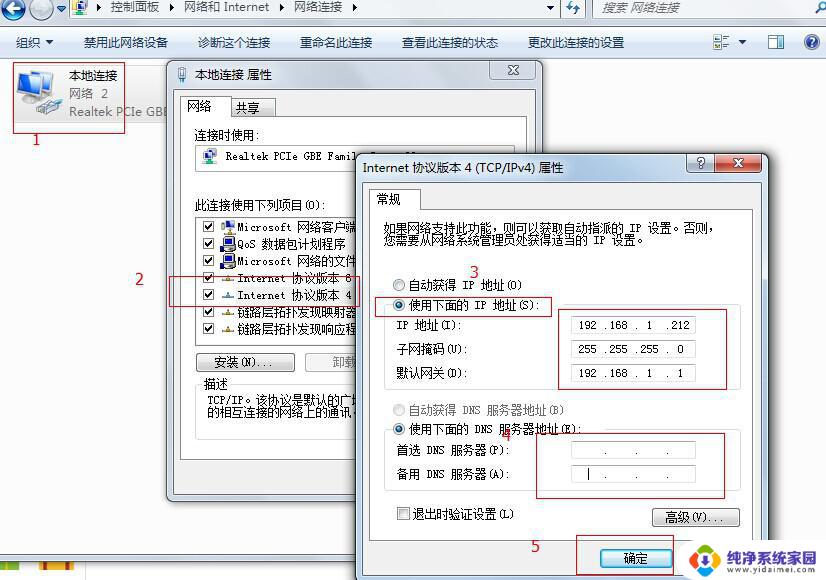
1首先我们可以在WIN10的桌面上按下键盘的快捷键“WIN键+X”这时候出现的菜单中,点击打开控制面板。
2控制面板窗口,点击这里的网络和internet进入。
3网络和internet创建点击网络和共享中心进入。
4网络和共享中心,我们这里选择左侧的更改适配器设置按钮打开。
5网络连接图标上,单击鼠标右键,菜单里面选择属性打开。
6这时候在网络属性窗口,选择internet协议版本4。然后选择属性。
7然后这个界面我们自己输入要设置的IP地址以及DNS地址即可。
以上就是内网设置ip地址的全部内容,如果还有不懂的用户可以根据小编的方法来操作,希望能够帮助到大家。